
Παρόλο που το iPhone έχει siri , μερικοί ιδιοκτήτες iPhone προτιμούν να χρησιμοποιούν Βοηθός Google για την εκτέλεση ομιλούμενων εργασιών. Με ένα χαρακτηριστικό που ονομάζεται Πίσω πατήστε Διατίθεται στο iOS 14 και αργότερα στο iPhone 8 και επάνω, μπορείτε να ξεκινήσετε γρήγορα το "Hey Google" πατώντας το πίσω μέρος του τηλεφώνου σας. Εδώ είναι πώς.
Πρώτον, αν δεν το έχετε ήδη, θα χρειαστεί να εγκαταστήσετε την εφαρμογή Google Assistant στο iPhone σας. Είναι ένα Δωρεάν λήψη από το App Store .
Στη συνέχεια, θα χρειαστεί να δημιουργήσετε μια συντόμευση της Apple για να ξεκινήσετε το Google Assistant με ένα ερώτημα "Hey Google". Για να το κάνετε αυτό, ξεκινήστε την εφαρμογή συντομεύσεων. Εάν δεν μπορείτε να το βρείτε, σύρετε προς τα κάτω από τη μέση της οθόνης του iPhone σας με ένα δάκτυλο και τύπου "συντομεύσεις", στη συνέχεια, πατήστε το εικονίδιο εφαρμογής "Συντομεύσεις" που εμφανίζεται.

Μόλις ανοίξετε συντομεύσεις, πατήστε "Οι συντομεύσεις μου" στο κάτω μέρος της οθόνης και, στη συνέχεια, επιλέξτε "Όλες οι συντομεύσεις".

Στη σελίδα "Όλες συντομεύσεις", πατήστε το πλήκτρο συν (+) στην επάνω δεξιά γωνία της οθόνης.

Στη συνέχεια, θα δείτε μια οθόνη που λέει "νέα συντόμευση". Πριν να κάνουμε οτιδήποτε άλλο, πρόκειται να μετονομάσουμε τη συντόμευση κάτι χρήσιμο. Αγγίξτε το κουμπί Ellipses (τρεις κουκίδες σε έναν κύκλο).

Όταν εμφανιστεί ο πίνακας "Λεπτομέρειες", πατήστε το όνομα "Όνομα συντόμευσης" και πληκτρολογήστε "Εκκίνηση βοηθού Google". Στη συνέχεια, πατήστε "Έγινε".

Μετά από αυτό, θα χρειαστεί να προσθέσουμε μια ενέργεια που θα κάνει τη νέα μας συντόμευση να ξεκινήσει βοηθός Google. Πατήστε "Προσθήκη ενέργειας".

Στο πλαίσιο των ενεργειών που εμφανίζεται, αναζητήστε "Hey Google", στη συνέχεια, πατήστε το "Hey Google" ως αποτέλεσμα στη λίστα.
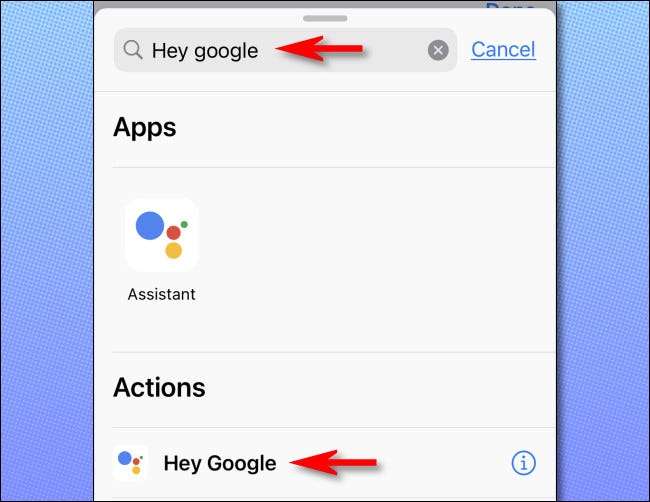
Μετά από αυτό, θα δείτε μια επισκόπηση της νέας συντόμευσης, η οποία περιλαμβάνει μόνο μία ενέργεια. Πολύ απλό. Απενεργοποιήστε την "Εμφάνιση κατά την εκτέλεση" με το διακόπτη, στη συνέχεια πατήστε "Έγινε".
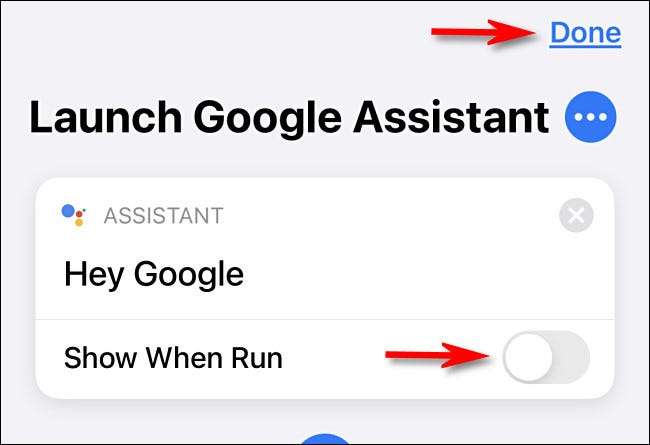
Στη συνέχεια, θα χρειαστεί να διαμορφώσουμε την επιλογή TAP για να ξεκινήσουμε αυτή τη νέα συντόμευση που μόλις δημιουργήσαμε. Έξοδος συντομεύσεων και εκκίνησης ρυθμίσεων.

Στις ρυθμίσεις, πλοηγηθείτε στην προσβασιμότητα και GT; Αγγίξτε και, στη συνέχεια, επιλέξτε "Πίσω Πατήστε."

Σε ρυθμίσεις "Back Tap", αποφασίστε εάν δύο ή τρεις βρύσες θα ξεκινήσουν τη συντόμευση βοηθού Google. Επιλέξτε την επιλογή που προτιμάτε.

Στη συνέχεια, θα δείτε μια λίστα ενεργειών που μπορείτε να ενεργοποιήσετε με την πίσω βρύση (μερικά από τα οποία μπορεί να είναι αξίζει να εξερευνήσετε αργότερα ). Μετακινηθείτε προς τα κάτω μέχρι να φτάσετε στην ενότητα "Συντομεύσεις". Στη λίστα, επιλέξτε "Εκκίνηση του βοηθού Google".
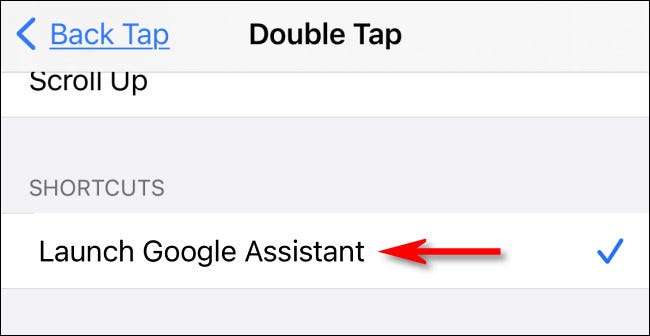
Στη συνέχεια, εξόδου Ρυθμίσεις και, στη συνέχεια, πατήστε στο πίσω μέρος του τηλεφώνου σας δύο ή τρεις φορές (ανάλογα με την επιλογή που επιλέξατε). Ο βοηθός Google θα ξεκινήσει και θα ακούει αυτόματα για μια φωνητική εντολή.
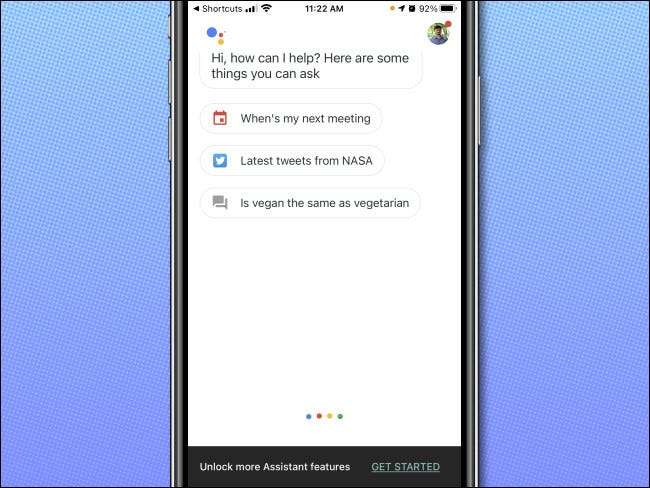
Παρατηρήσαμε ότι μετά την έναρξη του Google Assistant την πρώτη φορά, συνήθως ακούει αυτόματα τη φωνητική εισαγωγή. Αλλά την επόμενη φορά που το ξεκινάτε, ίσως να μην ακούτε αυτόματα. Αυτό είναι ίσως ένα σφάλμα που μπορεί να καθοριστεί σε μια μελλοντική απελευθέρωση του βοηθού ή συντομεύσεων Google. Εάν συμβεί, πατήστε το εικονίδιο μικροφώνου στο κάτω μέρος της οθόνης βοηθού Google και φωνή μιας εντολής. Ή, αν εσύ Η δύναμη τερματίζει τον βοηθό Google με τον ενεργοποιητή εφαρμογών , συνήθως θα είναι έτοιμη να λάβετε μια φωνητική εντολή αυτόματα την επόμενη φορά που θα την ξεκινήσετε. Καλα να περνατε!
ΣΧΕΤΙΖΕΤΑΙ ΜΕ: Πώς να ξεκινήσετε τις ενέργειες πατώντας στο πίσω μέρος του iPhone σας







